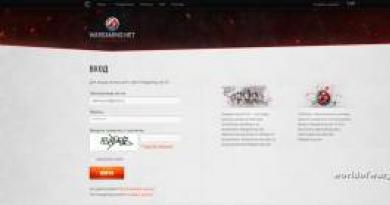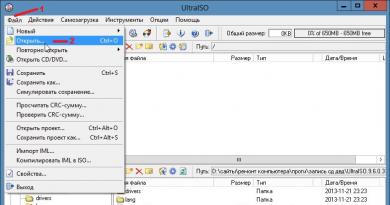Дистрибутиви Linux для нетбука Linux для слабких комп'ютерів: поради щодо вибору системи та встановлення Маленький лінукс для слабких комп'ютерів
Привіт друзі. Дедалі менше користувачів сьогодні залишаються на Windows XP. За даними статистичного сервісу Statcounter, це лише 1,4% людей на всій планеті. WinXP давно вже не підтримується компанією Microsoft, все більше розробників стороннього софту її обходять стороною, що вже й говорити про моральне старіння цієї версії системи. Але що робити, якщо є дуже старий ПК або дуже слабкий ноутбук, який зі скрипом тягне Vista або «Сімку»? Якщо питання апгрейду пристрою не розглядається через невиправданість вкладення коштів, якщо не розглядається як операційна система будь-який дистрибутив Linux, можливо, допоможе індустріальна збірка Windows 7 Embedded. У цій статті говоритимемо про неї.
Системні вимоги Windows Embedded 7:
Процесор із частотою не менше 1 ГГц
Оперативна пам'ять: 512 МБ
Дисковий простір: 8 ГБ
Сімейство Windows Embedded
Windows Embedded – це сімейство операційних систем для банкоматів, терміналів, інших систем самообслуговування, медичного обладнання, різної виробничої техніки. Це окреме від десктопних NT сімейство індустріальних операційних систем. Вони базуються на десктопних версіях Віндовс, але мають перероблене системне ядро і урізаний функціонал. Перша версія Windows сімейства Embedded з'явилася 1996 року на базі Win95. Пізніше вона почала базуватися на WinXP, Vista, 7, 8.1. Є навіть збірка на базі серверної Windows Server 2008. У версії Win10 на зміну Embedded прийшла назва IoT, а операційна система стала поставлятися з розширеною підтримкою пристроїв.
Що таке Windows Embedded 7
Як і у десктопного сімейства NT, кожна з версій сімейства Embedded має свої редакції для певного споживчого сегменту. У Windows Embedded 7 це:
- POSReady – система, оптимізована для роботи на терміналах та точках самообслуговування населення;
- Compact – система із підтримкою процесорів ARM, MIPS, SuperH, 32-бітових мікропроцесорів. Призначається для слабких мультимедіапристроїв, виробничої автоматики та іншої малопотужної техніки. Для її переробленого ядра потрібно менше 1 Мб ОЗУ. Саме ця редакція свого часу лягла в основу Windows Phone;
- Standard - аналог NT-редакції "Професійна";
- Enterprise – аналог NT-редакції «Корпоративна».
Дві останні редакції можуть використовуватися на більш-менш продуктивних пристроях як: ігрові автомати, потужна медіатехніка, торгове та медичне обладнання, системи відеоспостереження тощо. Ну і, звичайно ж, редакції Standard і Enterprise - це варіант для негласної установки на малопотужні комп'ютери. Хоча щодо негласності – питання спірне. Офіційно Windows Embedded - це система для комерційних структур, і її як би не можна використовувати на пристроях користувача. Але одночасно Microsoft офіційні ключі активації Embedded 7 на пільгових умовах (в рамках програми DreamSpark) роздавала студентам ВНЗ. Тобто. не комерційним структурам, а звичайним фізособам. Виходить, що компанія сама обійшла свою заборону.
Windows Embedded 7 виглядає як звичайна "Сімка". У цій системі присутній практично той самий функціонал, що й у її десктопних редакцій – панель керування, провідник, браузер Internet Explorer, Windows Media Player, командний рядок, керування дисками, редактор локальних групових політик, редактор реєстру та інші системні утиліти. Навіть зовні це звична "Сімка" з ефектом Aero Glass та встановленими темами оформлення. Ну хіба що Windows Embedded 7 інший логотип і картинка на екрані вітання.
У чому ж її відмінність від звичайної Win7?
З Embedded видалено деякі системні компоненти, драйвери, вимкнено деякі служби, які не потрібні в умовах роботи операційної системи на заявлених пристроях. У результаті відразу після установки 64-бітна система важить трохи більше 6 Гб, а 32-бітна - і зовсім 4,3 Гб.

Чи позначиться відсутність віддаленого функціоналу на працездатності системи за умов її використання на домашніх комп'ютерах? Якщо ми підберемо оптимальне складання Embedded 7, то отримаємо цілком працездатну операційну систему з підтримкою мережі, принтерів, факсів, інших периферійних пристроїв з підтримкою платформ.NET Framework, DirectX та інших програмних середовищ. І головне – з можливістю встановлення стороннього програмного забезпечення. А це означає, що якщо система сама не визначить якесь залізо комп'ютера або щось із периферії, що підключається, ми все зможемо поправити шляхом ручної установки драйверів. Або автоматичною за допомогою спеціальних програм.
У «Сімка» Embedded відсутня можливість додавання системних компонентів через панель керування (Програми – Увімкнення та вимкнення компонентів Windows). Але при необхідності і завзятому бажанні їх все ж таки можна буде додати, використовуючи Dism.
Разом: завдяки урізанню Windows Embedded 7 витрачає менше системних ресурсів, ніж звичайна "Сімка", працює спритніше і, відповідно, може дати другий шанс на життя малопотужним комп'ютерним пристроям. Звичайно, це не повноцінна Win7, і при використанні її окремих можливостей можуть виникнути складності. Але це стабільне середовище під офісні, медійні завдання, під веб-серфінг. Це основні можливості операційної системи, за межі використання яких рідко коли виходять власники топових ПК та ноутбуків, використовуючи їх у обивницьких чи ігрових цілях. Принаймні Embedded – це офіційне урізане складання Windows, результат роботи фахівців компанії Microsoft, а не збирачів-експериментаторів, нерідко прихильників грубої «кастрації» системи.
Як скачати Windows Embedded 7
Офіційно Embedded разом із OEM-ключами активації продається у авторизованих компанією Microsoft дистриб'юторів. І придбати її можуть лише комерційні структури. Де ж взяти Windows Embedded 7 звичайним людям? Завантажити її можна там, де і звичайні модифіковані збірки Windows - на торрент-трекерах. У випадку Embedded ризик стати жертвою незрілих експериментів горе-збирачів дистрибутива системи набагато нижче, ніж у випадку зі звичайними десктопними версіями. По-перше, мало хто займається збірками Embedded. По-друге, зазвичай в індустріальні складання щось додають, а не вирізають, оскільки все вже й так вирізано.
Але є й офіційний спосіб отримання дистрибутива Windows Embedded 7 у редакції Standard. Це чистий дистрибутив без сторонніх втручань. Його можна завантажити на сайті Microsoft за цим посиланням:

Якщо потрібна 32-бітна редакція операційної системи, відзначаємо галочкою всі частини архіву з назвою Standard 7 SP1 32bit IBW і тиснемо Next.

Якщо потрібна 64-бітна редакція, ставимо галочки на файлах з ім'ям "Standard 7 SP1 64bit IBW" та допискою у вигляді частини архіву. Тиснемо «Next».

Після завантаження запускаємо першу частину архіву і чекаємо, поки буде вилучено ISO-образ. З цього образу, власне, і встановлюється Embedded 7. Її процес відрізняється від процесу встановлення звичайної Win7, розглянемо його.
Як встановити Windows Embedded 7
Якщо ви, друзі, використовуєте модифіковану збірку Embedded 7, процес установки, звичайно, буде чудовим. Офіційний дистрибутив цієї системи дозволяє підібрати оптимальну конфігурацію збірки і додати свої драйвери.
«Сімка» Embedded з офіційного дистрибутива поставляється із пробною місячною ліцензією. Її можна буде продовжити ще на три місяці, скинувши наприкінці кожного із місячних періодів активацію. І таким чином ми зможемо використовувати систему безкоштовно 120 днів. А потім ще можна змінити ключ активації та використовувати спеціальний 180-денний тріал-термін роботи системи. Разом загалом – 300 календарних днів. Але ці аспекти ми розберемо в інших статтях веб-сайту. Ну а тепер приступимо безпосередньо до встановлення.
Завантажуємо комп'ютер із інсталяційного носія. І в першому вікні клацаємо "Build an Image". Тиснемо «Next».

Ухвалюємо ліцензійну угоду. Тиснемо «Next».

Вибираємо конфігурацію збирання. Для використання на пристроях користувача оптимальним варіантом є «Application Compatibility», тобто. складання, сумісна зі стороннім ПЗ. Тиснемо «Next».

Далі вибираємо російську локацію для часу та грошей. Російськомовна розкладка клавіатури сама підтягнеться. Вибрати російську як системну мову без попередньої інтеграції їх у дистрибутив не можна, за умовчанням не передбачається. Але він легко встановлюється вже в робочому середовищі. Тож це питання ми вирішимо потім. Тиснемо «Next».

На цьому етапі, друзі, Windows Embedded 7 може бути піддана модифікації. У віконці бачимо, які компоненти поставляються у дистрибутиві. Внизу, використовуючи режим Modify Drivers, при необхідності можемо додати драйвери якихось пристроїв. Якщо вони не критичні для запуску Windows, в цьому абсолютно немає необхідності, все, знову ж таки, можна зробити потім, всередині вже встановленої системи. Режим "Modify Features" - це можливість скоригувати компоненти Windows, щось прибрати, щось додати. Але особливої необхідності щось коригувати немає, складання і так налаштоване на оптимальне залучення компонентів. Тиснемо «Next».


Після копіювання файлів та перезавантаження побачимо звичайне віконце завдання імені користувача.


Нас попереджають, що після 30-денного пробного періоду операційна система поводитиметься безпардонно – самовільно перезавантажуватиметься кожні 20 хвилин без збереження наших даних. Тиснемо «Next».

А потім побачимо звичні завершальні настановні кроки – вибір типу постачання оновлень, регіональних параметрів, типу мережі. У нас зустріне стандартний робочий стіл із фірмовими шпалерами Win7. Але треба ще щось налаштувати.
Увімкнення файлу підкачки
"Сімка" Embedded в офіційному дистрибутиві поставляється з відключеним файлом підкачування. Перш ніж працювати з іншими налаштуваннями системи, друзі, пропоную включити його, щоб система не відволікала нас настирливими повідомленнями про нестачу оперативної пам'яті. Тиснемо клавіші Win + Pause. Клацаємо «Advanced system setting». У графі Performance тиснемо Setting.

Перемикаємось на вкладку «Advanced». Бачимо, що файл підкачування має розмір 0 Мб. Змінимо це. Тиснемо «Change».

Безпосередньо у вікні завдання параметрів файлу підкачки ставимо галочку "Custom size", в рядки "Initial size" і "Maximum size" вписуємо значення, що дорівнює показнику оперативної пам'яті на пристрої (але не менше 2048 Мб). Клікаємо "Set", тиснемо "Ок".

Перезавантажуємо комп'ютер.

Русифікація Windows Embedded 7
Щоб русифікувати систему, завантажуємо її спеціальний мовний пакет. Для 32-бітових систем він скачується звідси:
http://www.microsoft.com/en-us/download/details.aspx?id=26215
А для 64-бітних звідси:
https://www.microsoft.com/en-us/download/details.aspx?id=26216
Тиснемо «Download».

Ці групи вже довгий час ведуть майже рівну боротьбу за монополізацію ринку, і ця боротьба передбачається ще довго — у ній складно виділити фаворита. Спробуймо розібратися, який продукт є найякіснішим.
Windows
На даний момент існує три актуальні версії ОС цієї корпорації - 7, 8, 10. Windows XP вже вийшла з моди - зараз її встановлюють переважно на старі комп'ютери. Найновіша версія – Windows 10, але не найпопулярніша версія від компанії. Віндоус 7-ої версії міцно тримається в рейтингу найпопулярніших систем: 52% персональних комп'ютерів у світі обслуговуються їй.
ОС Windows оптимізовано, їхня робота стабільна на більшості комп'ютерів, причому на старих версіях XP і 7 є найкращими. Продукт Windows – не найбезпечніший, тому якщо користуватися ОС Windows – потрібно дбати про встановлення ліцензійного захисного програмного забезпечення.
Багато користувачів порівнюють "операційки" за інтерфейсом. Windows не програє своїм конкурентам – великий вибір тем для візуалізації даних, анімація вікон та напівпрозорість створює приємний контраст. Нові версії Windows зберегли елементи найперших систем від даного виробника, що вабить користувача.
Одна з ключових переваг – можливість встановлення програм для виконання найрізноманітніших завдань. Це стосується офісних програм та ігрових програм, а також інших прикладних напрямків.
Linux

Тут виробники вирішили випустити багато версій, які мають особливе призначення. Найширше визнання серед продукції Linux отримала Ubuntu. Стала вона популярна у Linux, оскільки є найбільш оптимальною для використання в домашніх умовах.
Продукт Linux унікальний тим, що в налаштуваннях системи можна змінити все таким чином, що система буде перебудована повністю з урахуванням параметрів ПК. Цей факт забезпечує найвищу продуктивність, і в цьому компоненті Linux є безперечним лідером серед виробників ОС. Linux також має перевагу у високій надійності та безпеці, оскільки в дистрибутивах передбачено наявність багатьох механізмів для розмежування доступу до інформації користувачів.
Щодо зовнішнього вигляду, його можна налаштувати будь-яким чином. Linux має чимало варіацій для вибору інтерфейсу – від простого і строгого до складного та барвистого, з великою кількістю ефектів. Одна з найважливіших деталей для Linux – щоб ефективно керувати нею, користувач повинен навчитися працювати в командному рядку.
Безліч професійних програм у сфері програмування пишуться на ядрі Linux. Але щодо вибору додатків для виконання прикладних завдань – тут все не так багато, як у конкурентів.
MacOS
 Робочий стіл MacOS
Робочий стіл MacOS Сама «операційка» відбулася разом із появою перших продуктів від Apple, відповідно, використовується на цих пристроях. Зараз останньою редакцією MacOS є 10 версія.
MacOS орієнтуються під певний стандарт «заліза», тому їхня продуктивність – найвища серед усіх ОС. Варто відзначити, що висока продуктивність систем для MacOS є характерною рисою – всі продукти цього виробника характеризуються дуже стабільною та продуктивною роботою. Системи MacOS є дуже надійними, загальна кількість програм-вірусів для даної платформи не дуже велика, і не варто турбуватися про встановлення додаткового захисного ПЗ.
Більшість користувачів впевнені, що MacOS – найзручніша і найпривабливіша операційна система, судячи з інтерфейсу користувача. Виробник приділяє цьому компоненту дуже багато уваги, і не дивно їх перевага в цьому компоненті над своїми конкурентами. Розробниками застосовується величезний набір технологій, які спрямовані на гармонізацію та покращення виду елементів управління. Цікаво, що компанія регулярно вимагає від розробників стороннього програмного забезпечення максимально схожого на стандартний «маківський» стиль оформлення додатків, щоб користувачі працювали в новій програмі так само, як і в знайомій до цього.
DOS
 Робочий стіл FreeDOS
Робочий стіл FreeDOS Залишилося небагато користувачів, які пам'ятають даних розробників операційних систем. Потрібно пам'ятати, що вони стали новаторами у сфері розробки ОС, придумавши загалом роботу операційної системи. Так, конкуренти пішли далі, удосконаливши всі напрацювання DOS, але й розробники перших ОС зараз стали вигадувати новації для попередніх напрацювань. З початку нульових років DOS випустив пару емуляторів ОС для ПК, але користувачами вони не були визнані, внаслідок невисокої продуктивності та відсутності більшості необхідних характеристик для сучасних ОС.
Втім, DOS залишається необхідним багатьох користувачів. DOS є оптимальним варіантом для тих користувачів, хто бажає використовувати старі комп'ютери з новими додатками. Для цього розробники запустили FreeDOS та DJGPP, до складу якого увійшло кілька програм, популярних сьогодні – файловий менеджер, текстовий редактор, веб-браузер, поштовий клієнт тощо. Інакше кажучи, продукція DOS досі придатна до роботи на старих ПК.
Безпека та надійність
 Загалом конкуренцію за звання кращої групи ОС ведуть Windows, Linux і MacOS – DOS вже перестав змагатися з більш сучасними напрацюваннями. В області надійності та безпеки роботи, найбільш оптимальною є продукція Linux та Apple. Найкращим дистрибутивом у цьому компоненті Linux є Ubuntu. Експерти вважають, що системи з Linux ядром переважно використовують як зберігач особливо важливої інформації, оскільки захист від сторонніх проникнень до інформації, що зберігається в системі, дуже сильна. До речі, користувачам самим необхідно бути дуже уважними при призначенні паролів і довгих шляхів до своїх потрібних файлів – інакше їх можна втратити.
Загалом конкуренцію за звання кращої групи ОС ведуть Windows, Linux і MacOS – DOS вже перестав змагатися з більш сучасними напрацюваннями. В області надійності та безпеки роботи, найбільш оптимальною є продукція Linux та Apple. Найкращим дистрибутивом у цьому компоненті Linux є Ubuntu. Експерти вважають, що системи з Linux ядром переважно використовують як зберігач особливо важливої інформації, оскільки захист від сторонніх проникнень до інформації, що зберігається в системі, дуже сильна. До речі, користувачам самим необхідно бути дуже уважними при призначенні паролів і довгих шляхів до своїх потрібних файлів – інакше їх можна втратити.
На відміну від дистрибутивів Linux та MacOS, Windows явно програють у надійності та безпеці. Продукт Windows також залишається зі званням найбільш ненадійної операційної системи. Постороннє захисне ПЗ виходить регулярно, але захист систем знаходиться на найнижчому рівні, і якщо ви цінуєте захищеність своєї інформації - Windows не варто вибирати як ОС для свого ПК. Що стосується MacOS, то безпека тут також знаходиться на найвищому рівні.
Найігрова система
 Як згадувалося вище, у плані кількості програм різних напрямів лідирує Windows, й у ігровому компоненті цей розробник є безперечним лідером. Для Linux теж випускається досить багато ігрових додатків, оскільки ці «операційки» також досить популярні у світі, наприклад, тут можна знайти всіма улюблений Steam. Але в результаті, в сукупному обсязі ігрових програм, Windows дасть фору і Linux, і MacOS разом узятим. Система сама має досить хороші характеристики для безперебійної та безпомилкової роботи ігрових додатків на будь-якому комп'ютері, але щоправда виходить це рідко.
Як згадувалося вище, у плані кількості програм різних напрямів лідирує Windows, й у ігровому компоненті цей розробник є безперечним лідером. Для Linux теж випускається досить багато ігрових додатків, оскільки ці «операційки» також досить популярні у світі, наприклад, тут можна знайти всіма улюблений Steam. Але в результаті, в сукупному обсязі ігрових програм, Windows дасть фору і Linux, і MacOS разом узятим. Система сама має досить хороші характеристики для безперебійної та безпомилкової роботи ігрових додатків на будь-якому комп'ютері, але щоправда виходить це рідко.
Якщо дивитися по дистрибутивах Windows, то поки користувачі дуже обережно називають Windows 7 найкращою для ігор, незважаючи на те, що вийшло вже три нові версії системи! Звичайно, "сімка" є перевіреною системою, і тому їй і надається більша перевага від користувачів. Але це ненадовго – вже через рік-півтора весь світ заговорить про те, що восьма і десята версії Windows набагато кращі за сьому саме в ігровому плані.
Найпростіша ОС
 Якщо брати до уваги всі операційні системи, що є у світі, і вибирати з них найбільш просту – абсолютним чемпіоном тут будуть системи DOS. Але якщо говорити саме про трьох гігантів випуску ОС в даний час, то в простоті знову ж таки всіх випередить Windows. Простота буває різною – банальність розробки, зручність використання тощо. Нам більше цікаво те, у яких системах користувачам зручніше працювати. І більшість із них вважає, що Windows є найпростішою «операційною», причому починаючи ще від найперших її версій.
Якщо брати до уваги всі операційні системи, що є у світі, і вибирати з них найбільш просту – абсолютним чемпіоном тут будуть системи DOS. Але якщо говорити саме про трьох гігантів випуску ОС в даний час, то в простоті знову ж таки всіх випередить Windows. Простота буває різною – банальність розробки, зручність використання тощо. Нам більше цікаво те, у яких системах користувачам зручніше працювати. І більшість із них вважає, що Windows є найпростішою «операційною», причому починаючи ще від найперших її версій.
Дійсно, Windows - найпростіша система при використанні, але дуже складна під час розробки. MacOS займає друге місце за зручністю використання, як зазначається експертами. Linux є найскладнішими системами, але якщо один раз звикнути, ви ніколи більше не повернетеся назад, наприклад на сімейство Windows.
Для слабких ПК
 Звичайно, тут варто віддати перевагу DOS! Однак DOS знайти досить непросто зараз, тому для слабких ПК найбільше підійдуть дистрибутиви Лінукс, з легковажним оточенням робочого столу (LXDE, OpenBox, MATE, Xfce).
Звичайно, тут варто віддати перевагу DOS! Однак DOS знайти досить непросто зараз, тому для слабких ПК найбільше підійдуть дистрибутиви Лінукс, з легковажним оточенням робочого столу (LXDE, OpenBox, MATE, Xfce).
Найоптимальнішим дистрибутивом для використання в слабких ПК із сімейства корпорації Microsoft стане Windows XP. Насправді, ця ОС досить хороша тим, що має хорошу продуктивність та привабливий інтерфейс. Вона досить проста і цілком придатна для того, щоб навіть на слабкому ПК можна було грати в улюблені класичні ігри.
Мінус у тому, що XP більше не підтримується виробником, і встановлюючи цю систему, ви ризикуєте набрати безліч вірусів і троянів.
Це означає, що якщо ви активно використовуватимете мережу інтернет, без додаткового захисного ПЗ – довго ваш ПК не зможе пропрацювати. Так що добре подумайте про вибір «операційки», перш ніж встановити її на свій слабкий ПК.
Доступність установки ПЗ
 І знову безперечним лідером тут є Windows! Все-таки, продукція від цього розробника з'явилася на ринку найпершою, і тому вона реалізується моментально. Зараз тільки лінивий не займається розробкою програм та програм для Windows, а це означає, що ПЗ завжди буде доступним для цих ОС. Але важливо пам'ятати: через невисокий ступінь захисту ОС Windows, необхідно бути гранично уважними при установці ПЗ на комп'ютер. Звичайно, необхідно користуватися ліцензійним софтом, і якщо такого немає, то знайте: ви йдете на ризик, встановлюючи небажану програму на свій ПК, при низькому рівні захисту.
І знову безперечним лідером тут є Windows! Все-таки, продукція від цього розробника з'явилася на ринку найпершою, і тому вона реалізується моментально. Зараз тільки лінивий не займається розробкою програм та програм для Windows, а це означає, що ПЗ завжди буде доступним для цих ОС. Але важливо пам'ятати: через невисокий ступінь захисту ОС Windows, необхідно бути гранично уважними при установці ПЗ на комп'ютер. Звичайно, необхідно користуватися ліцензійним софтом, і якщо такого немає, то знайте: ви йдете на ризик, встановлюючи небажану програму на свій ПК, при низькому рівні захисту.
Яку систему вибрати в результаті
Останнім часом розробники систем добре попрацювали над поліпшенням версій ОС. Звичайно, мінімальну частку ринку та популярність займатиме MacOS, оскільки є відносно новим продуктом. За характеристиками він не поступається Windows та Linux. Якщо цей продукт буде користуватися надалі великим попитом, то незабаром MacOS може стати лідером продажів.
Linux – відмінна система для офісних ПК та для комп'ютерів, які використовуються для програмування та адміністрування. Вони мають високу продуктивність, максимально безпечні та надійні у використанні, але вони надто вузькопрофільні, тому ці «операційки» не мають широкого застосування.
Windows - беззастережний переможець майже за всіма параметрами серед своїх конкурентів, і популярність продукту можна пояснити. Для сучасних комп'ютерів саме Windows буде оптимальною ОС, кожен вибирає версію самостійно. Від користувача залежить те, яку ОС встановлювати - якщо комп'ютер потрібен для роботи - краще встановити Linux, якщо для ігор - Windows. Необхідно визначити всі параметри, які ви хочете отримувати більшою мірою від ОС – і в такому разі ви зможете зробити правильний та усвідомлений вибір!
За даними Роскомстату, Windows має 84% популярності серед російських користувачів персональних комп'ютерів. Linux випереджає MacOS на 3% - 9% проти 6%. Ситуація зміниться за наявності серйозних підстав для привабливості серед користувачів і розробники систем ведуть безперервну роботу в цій сфері.
Зараз хочу поговорити з вами на тему: .
Для яких цілей може знадобитися читання цієї статті? Насамперед, звичайно, викладена нижче інформація буде корисною новачкам, які мають у своєму розпорядженні старенький комп'ютер, але не знають, що з ним робити. Про це я зараз і розповім. Професіонали навряд чи почерпнуть собі щось цікаве, але раптом?
Старі та слабкі комп'ютери – чи це одне й те саме?
Отже, ви отримали старенький комп'ютер. Може, просто купили, а може вам його просто подарували або віддали за символічну суму – це неважливо. Тепер визначимося, що розуміти під словом «старий».
Це може бути не обов'язково зовсім стародавній IBM-486 з чотирма мегабайтами оперативної пам'яті та гігабайтним вінчестером на борту. Під старим можна й розуміти залізо, скажімо, позаминулого покоління, скажімо, що базується на процесорі Пентіум 4 та оперативній роботі DDR1.
Будемо в нашому огляді йти по низхідній – від більш-менш сучасних комп'ютерів до стародавніх моделей. І принагідно я розповім, що з ними взагалі можна створити, що на нього встановити, або взагалі куди подіти старий комп'ютер.
Комп'ютери та операційні системи – що вибрати та встановити?
Отже, комп'ютер з процесором Пентіум 4, та 512 мегабайтами-гігабайтом оперативки. На нього можна встановити чимало операційних систем– починаючи від Windows XP і закінчуючи Linux та екзотичною лінійкою продуктів BSD. Хоча особливо важких додатків на такий комп'ютер вам і не завантажити, але як функціональна друкарська машинка і полігон для офісних ігор така машина цілком підійде. Ще краще вона підійде в якості невеликого домашнього сервачка - правда, доведеться поставити на нього жорсткі диски більше. Для сервера якраз і підійдуть продукти Linux та BSD. Який саме продукт з лінійок вибирати і встановлювати - говорити не буду, тут занадто багато різних нюансів та іншого.
Якщо у вас комп'ютер ще старіший, і Windows XP він не тягне, то й тут можна дещо порадити. Поставте на нього Windows-98, для дрібної офісної роботи та розкласти Косинку – зіграти в Сапера такий комп'ютер цілком згодиться. Для домашнього сервера теж може підійти, але знову ж таки, потрібні грошові вливання.
Якщо комп'ютер зовсім стародавній, то встановіть на нього операційну систему Windows 3.1 або Windows 3.11. Якщо у вас якесь упередження проти даної операційної оболонки, поставте DOS або Linux, що працює з-під командного рядка і файлового менеджера, і будьте щасливі.
Тільки ось питання – а чи потрібний взагалі такий комп'ютер? На мою думку – лише для примітивних ігор та для навчання основним та неосновним функціям командного рядка.
Операційні системи для старих комп'ютерів
Найбільш поширеною у світі операційною системою є не одна операційна система, а ціла їхня лінійка – Windows від корпорації Microsoft і особисто Білла Гейтса. Це факт, і проти нього не попреш. Хоч і лають часто багатого Білла, і згадують його маму, але все ж таки на переважній більшості десктопних (тобто настільних) комп'ютерів встановлена та чи інша версія саме Windows.
Linux і BSD-системи, хоч і мають деякі переваги, яких немає у дрібном'яких(зокрема – це безкоштовність продукту та поширюваність його разом із вихідними кодами), але займають, у своїй переважній більшості серверну нішу. Це теж факт.
P.S. Яку операційну систему встановити на старий комп'ютер – вирішувати, звичайно, вам, шановний читачу, але все ж таки будьте розсудливими і звіряйтеся з системними та апаратними вимогами. Наприклад, не потрібно на Пентіум 2 встановлювати, скажімо, Windows 7. І самі мучитеся, і толку ніякого від цього всього не буде.
Напевно, у всіх нас є старі пристрої, ноутбуки або комп'ютери, які просто не можуть нормально працювати з сучасною операційною системою, чи то Windows, чи Linux. Але такі пристрої все ще можна використовувати з користю. Існують дистрибутиви Linux, спеціально розроблені для мінімального споживання оперативної пам'яті та ресурсів процесора.
У цій статті ми розглянемо найкращі Linux-дистрибутиви для старого ноутбука або комп'ютера, які ви можете використовувати на своїх пристроях. Це не рейтинг, а просто список, і всі елементи варті вашої уваги. Сьогодні не буде довгих вступів, перейдемо одразу до огляду.
Lubuntu – це один із найкращих дистрибутивів для старих ноутбуків. Він заснований на Ubuntu, але досить легкий та стабільний. Як оточення робочого столу використовується LXDE, воно може працювати навіть за найнижчих апаратних характеристик.
Разом із системою поставляються всі необхідні програми, але їх набагато менше, ніж у звичайній версії Ubuntu, це робить дистрибутив ще легшим та меншим. Для нормальної роботи Lubuntu потрібен процесор Pentium II або Celeron за допомогою технології PAE. Мінімальний обсяг оперативної пам'яті: 128 Мб, а місця на жорсткому диску – 2 Гб.
2. Puppy Linux

Це один із найлегших дистрибутивів. Він невеликий, але досить потужний і може використовуватися як на нових комп'ютерах, так і на старому залізі. Свіжі образи займають близько 300 мегабайт, містять тільки ядро ОС і невеликий набір найнеобхідніших програм, таких як браузер, плеєр і т.д.
Цікаво, що Puppy завантажується та працює з оперативної пам'яті, тому програми запускаються дуже швидко. Після встановлення на USB ви можете поставити додаткові програми, і всі вони також працюватимуть з ОЗУ. Puppy Linux використовує JVM або OpenBox як віконний менеджер за умовчанням, і це робить його ще швидшим. Мінімальні вимоги: 500 МГц процесор, 128 Мб оперативної пам'яті та 512 Мб місця на диску.
3. Tiny Core

Ви, мабуть, уже чули про Tiny Core. Це найменший дистрибутив Linux. Навіть сучасні текстові редактори мають більший розмір, ніж цей повноцінний дистрибутив із графічним інтерфейсом. Розмір образу становить лише 16 Мб. Ви можете встановити його навіть на найдавнішій машині.
Система поставляється тільки з найнеобхіднішими програмами, але це не означає, що ви не можете встановити інші необхідні програми. Зараз Tiny Core поставляється у трьох версіях – Core, TinyCore та CorePlus. Перша має розмір 11 Мб і містить лише консольний інтерфейс, друга займає 16 Мб, має графічний інтерфейс FLTK/FLWM, а третя - 116 Мб, і це настановний образ з утилітами для налаштування системи.
4. Bodhi Linux

Bodhi Linux – це ще один дистрибутив Linux для старого ноутбука, заснований на Ubuntu. Він досить швидкий і не перевантажений програмами. Він поставляється тільки з найнеобхіднішими програмами, такими як менеджер файлів, інтернет-браузер, текстовий редактор, термінал. Але ви можете встановити все, що потрібно через apt.
Як оточення робочого столу використовується Enlightenment. Воно споживає мало пам'яті та має дуже гарний та простий інтерфейс. Мінімальні вимоги: процесор 500 МГц, 128 Мб оперативної пам'яті та 4 Гб місця на диску.
5. Peppermint OS

Peppermint заснований на Lubuntu, яку можна вважати дистрибутивом Linux для слабких ноутбуків. Тут також використовують оточення робочого столу LXDE. Але реалізовано найцікавіший набір програм. У дистрибутиві немає звичних хмарних додатків, зате є посилання на Gmail, Google Calendar, Google Docs і т.д. Програми відкриваються в браузері Chromium.
Тим не менш, ви можете встановити всі необхідні вам програми через пакетний менеджер. Мінімальна кількість оперативної пам'яті для роботи дистрибутива – 192 Мб, а це на 62 Мб більше, ніж у інших варіантів.
6. Macpup

Якщо Puppy Linux для вас виглядає надто простим і негарним, ви можете спробувати Macpup Linux. Він заснований на Puppy Linux, тому має всі його переваги, у тому числі працює з оперативної пам'яті.
Але виглядає система красивіше, як оточення робочого столу використовується Enlightenment, тут є ефекти прозорості, анімована док-панель у нижній частині екрану та багато іншого. Разом із системою постачається все необхідне, у тому числі програми для обробки тексту. Для роботи дистрибутиву потрібно 164 Мб оперативної пам'яті.
7. BunsenLabs Linux

Це ще один легкий дистрибутив, який може працювати на старому апаратному забезпеченні. Він заснований на Debian, і ви можете запустити систему, якщо у вас є щонайменше 256 Мб оперативної пам'яті. Як віконний менеджер використовується Openbox, який був спеціально модифікований для зменшення споживання ресурсів.
8. MX Linux

Остання версія MX Linux базується на Debian 8.2. Це дуже швидкий дистрибутив, який може застосовуватися як на нових пристроях, так і більш старих. Як оточення робочого столу використовується LXDE, також дистрибутив входять такі програми, як меню Whisker і браузер Qupzilla.
9. Porteus

Це дистрибутив на основі Slackware, в першу чергу, він призначений для установки на знімні носії, але може використовуватися і на жорсткому диску. Всі дані Porteus знаходяться в стислому стані, а файлова система створюється на льоту. Усі додаткові програми постачаються у вигляді модулів.
Як оточення робочого столу можна використовувати XFCE або LXQt. Для запуску графічного оточення достатньо 144 Мб оперативної пам'яті.
10. Slitaz

Slitaz може запускатися та нормально працювати в системі з 256 Мб оперативної пам'яті. Тут використовують віконний менеджер Openbox, а також кілька власних інструментів, таких як TazPanel. За допомогою TazPanel ви можете встановлювати програми, змінювати налаштування системи, завантажувача та багато іншого.
Дистрибутив має кілька редакцій, найпростіша може працювати на 20 Мб оперативної пам'яті, але тільки в консольному інтерфейсі. Разом із системою постачаються усі необхідні програми.
Висновки
У цій статті ми розглянули найкращі Linux-дистрибутиви для слабких ноутбуків. З цього списку ви зможете вибрати те, що підійде для вас. А які б легкі дистрибутиви порадили б ви? Напишіть у коментарях!
Кілька років тому Лінус Торвальдс не став на шлях відмовитися від підтримки заснованих на EISA платформ епохи 1995 р. Він заявив, що вона не зламана і не має жодного поганого впливу на інші частини ядра. Але якщо ядро може собі дозволити підтримку застарілого обладнання, поки у нього є хоча б один користувач, дистрибутивам та окремим проектам така розкіш не під силу.
З метою ефективного використання своїх обмежених ресурсів дистрибутиви протягом 2017 р. позбавлялися підтримки 32-бітових платформ.
Популярний дистрибутив Linux Elementary OS взагалі не має 32-бітної версії. Нові проекти, типу Solus, про випуск 32-бітної версії і не замислюються. Така сама історія з нішевими проектами типу зосередженого на конфіденційності Tails Linux. Навіть популярні проекти, як Arch і Ubuntu, припинили випускати настановні ISO для 32-бітних комп'ютерів. Що зовсім не дивує, оскільки комп'ютери на цій архітектурі зникли з прилавків ще в ті часи, коли Гордон Браун займав будинок 10 по Даунінг-стріт.
Головні дистрибутиви Linux розроблені, щоб задовольняти більше користувачів, а у тих обладнання в основному сучасне. У результаті дистрибутиви виявляються надто роздутими для старих машин. Без солідного обсягу системної пам'яті та додаткового ядра, а то й двох ці дистрибутиви не зможуть забезпечити оптимальну продуктивність на ваших старих одрах.
Але, на щастя, застосування ваших старих комп'ютерів знайти можна. І не дивно, що чимало розробників відкритого коду старанно шукають способи задіяти застаріле обладнання. По суті, поява багатофункціональних і жадібних до ресурсів програм підштовхнуло зусилля підбадьорити слабких робочих коней.
Тут ми розглянемо низку кращих дистрибутивів, створених з нуля для раціонального споживання мізерних ресурсів на старому устаткуванні. Ми також розглянемо окремі компоненти, що становлять дистрибутив, і допоможемо вам підчистити їх та урізати заради продуктивності. Легкі програми та дистрибутиви допоможуть вам розумно розпорядитися ресурсами своїх ПК і миттю повернуть їх до життя.
Найлегші та найшвидші дистрибутиви Linux
Які дистрибутиви підійдуть для нещодавно робочих комп'ютерів?
Завдяки спалаху попиту на нетбуки багато людей володіють машинками, яким вже років по десять і які, всупереч своїй рухомій природі, прикуті до столу як мережевий пристрій (NAS) або файловий сервер. Комп'ютери на процесорі Atom символізують ціле покоління, яке вийшло з моди просто тому, що не змогло відповідати вимогам сучасних популярних комп'ютерних технологій, що швидко зростають.
Легкий дистрибутив Linux Lite
Один з найкращих дистрибутивів для нетбуків – Linux Lite. Він заснований на релізах Ubuntu з довгостроковою підтримкою (LTS) та використовує робочий стіл Xfce з естетичними модифікаціями.
Дистрибутив пропонує непоганий компроміс між швидкістю та функціональністю та всі корисні функції робочого столу, залишаючись швидким та чуйним. Все, що вам потрібно, це 512 МБ ОЗУ і 700 МГц процесор і не менше 5 ГБ на диску.
Робочий стіл Linux Lite дуже охайний; він позичив у Xfce меню Whisker. Розробники налаштували робочий стіл, і контекстне меню включає опції створення ярликів, запуску менеджера завдань та зняття скріншотів. На перший погляд, Linux Lite нагадує звичайний потужний дистрибутив. Список встановлених програм не містить традиційних легковажних програм: у ньому присутні звичайні підозрювані, такі як GIMP, Firefox, VLC та LibreOffice. Поверх цього легко встановити інші популярні програми, наприклад Chromium, Kodi, Skype, Steam, Spotify і т. д. за допомогою індивідуальної програми Lite Software.
Легкий дистрибутив Linux Lite
Дистрибутив пропонує багато програм власного виробництва. Тут є екран привітання, що дозволяє встановити оновлення та драйвери та налаштувати точку відновлення з резервної копії; програма для оновлення до найсвіжішого релізу; і ще одна – для управління користувачами. Дуже корисна Lite Tweaks, яка допомагає користувачам у звичайних задачах адміністрування. Її можна використовувати для вивільнення пам'яті, видалення старого ядра та встановлення нового. Вона також включає деякі налаштування для підвищення продуктивності - наприклад, установки та включення zRAM та Preload.
Linux Lite, крім того, служить чудовим дистрибутивом для новачків у Linux. Дистрибутив супроводжується інтерактивним довідковим керівництвом, яке проведе початківців з усіх аспектів використання Linux.
Легкий дистрибутив Pixel OS
Наприкінці 2016 р. на сцену робочих столів пурхнула Pixel OS для Raspberry Pi. Її метою було забезпечити користувачам знайомство з робочим столом Pixel, що недавно з'явився, на своїх звичайних х86 комп'ютерах. Raspbian для Pi був нещодавно (взагалі не так вже й) оновлений до бази Debian 9 (Stretch), і треба вважати, що таке ж оновлення з часом з'явиться для Raspbian х86.
Позитивний побічний ефект використання бази Debian у тому, що на Pi програмні репозиторії обмежені пакетами, скомпільованими для чіпів ARM, а на настільному ПК у вас є доступ до значно ширшого діапазону програм. Робочий стіл Pixel висуває дуже скромні вимоги, завдяки чому дистрибутив ідеальний для реанімації старих ПК.
Завантажувальне меню також пропонує опцію встановлення дистрибутива на жорсткий диск за допомогою інсталятора Debian. Він простий у роботі та забезпечений гарною документацією. Навігація також дуже проста, особливо якщо ви хочете зайняти весь диск. У плані програм цей оновлений реліз дуже нагадує свого родича Raspberry Pi. Завдяки співпраці з Adobe та командою Scratch, Scratch 2.0 тепер доступний як офлайн-додаток і додається до дистрибутиву.
 Легкий дистрибутив Pixel OS
Легкий дистрибутив Pixel OS Ще однією відмінністю останнього релізу є включення нової IDE для Python. Всебічно вивчивши наявні опції, розробники зупинилися на Thonny: він доброзичливий до користувача і водночас пропонує високорівневі функції, такі як покрокове виконання коду та інспекція змінних.
Крім Scratch та Thonny, є середовища програмування для Java, Sonic Pi та емулятора Sense HAT. Для повсякденного використання на настільному ПК є браузер Chromium із підтримкою Flash, поштовий клієнт Clows та пакет LibreOffice. Крім того, можна облаштувати своє встановлення через менеджер пакетів PiPackages.
Android-x86: мобільна операційна система для настільних ПК
Це класичний випадок відплати за заслуги. ОС, де працюють планшети і яка давала силу нетбукам, допомагає їм відновити спортивну форму. Проект Android-x86 починався як серія латок до базового відкритого коду Android, щоб він міг працювати на нетбуках на кшталт ASUS Ееє PC, і доріс до повнофункціонального дистрибутива, який дозволяє повернути в справу малопотужні комп'ютери.
Проект Android-х86 нещодавно випустив третю стабільну збірку на основі Android Marshmallow. Дистрибутив доступний і у вигляді Live ISO, що вміщується на CD, з можливістю встановлення, і у вигляді RPM. Ви можете скопіювати (dd) гібридний ISO на USB-брелок та завантажитись з нього. Завантажувальне меню дає опцію завантажитись в середу Live Android або встановити дистрибутив на диск. Спочатку потрібно завантажитись в середу Live, щоб перевірити, чи розпізнає вона обладнання вашого ПК. На нашому семиріччі Acer Aspire 5738PZG вона знайшла всі периферійні пристрої, включаючи функції Bluetooth, бездротову карту, камеру, відеокарту ATI і навіть сенсорний екран ноутбука.
Встановлення Android-x86 може стати проблемою, оскільки його рудиментарний CLI-установник використовує текстовий інструмент cfdiskRM розбиття диска на розділи. Замість нього можна використовувати RPM (конвертовані в Deb за допомогою утиліти alien) для встановлення Android-x86 всередині директорії root вашого дистрибутива Linux. Надзвичайно зручно, що двійкові пакети також додають пункти завантаження у ваш існуючий завантажувач Grub.
Підготовлений до роботи Android-x86 дуже схожий на звичайний Android. Ви також можете знайти додаткові програми в Google Play, проте ті, які працюють у режимі Portrait, на звичайному ПК бувають непростими у використанні. Також, на відміну від реального Android для смартфона/планшета, дистрибутив не запускає віртуальну клавіатуру за будь-якого натяку на введення тексту: замість цього треба використовувати клавіатуру свого комп'ютера. Зате спростилася «багатоверстатність», оскільки ви можете використовувати поєднання клавіш Alt+Tab для перемикання між програмами.
Навігація за допомогою миші або тачпада працює відмінно, і доступ до будь-якого зовнішнього пристрою можна отримати через менеджер файлів.
Швидкий дистрибутив хмари Peppermint OS
Якщо ви відмовилися від офлайн-програм і вам вистачає онлайн-опцій, що є на даний момент, то Peppermint OS є чудовою швидкою альтернативою ChromeOS. Поточна стабільна версія заснована на релізі Ubuntu 16.04 LTS, але з новішим ядром серії 4.8.
Дистрибутив використовує Chromium для обробки контенту Flash за допомогою Pepper Flash Player. Серед інших знайомих програм – VLC, Evince PDF, Bittorrent-клієнт Transmission та брандмауер Gufw. Вони використовуються разом з компонентами різних легковажних середовищ робочого столу, включаючи калькулятор з Mate і менеджер завдань з Xfce, а також переглядач зображень xviewer і текстовий редактор xed з проекту Linux Mint.
 Швидкий дистрибутив хмари Peppermint OS
Швидкий дистрибутив хмари Peppermint OS Дистрибутив заодно передбачає кілька онлайн-струменів. таких, як Editor ot pixlr.com. та ряд онлайн-ігор. Є також домашня програма від Peppermint OS, здатна перетворювати сайти на web-додатки (технічно звані Site Specific Browsers або SSBs) і включати їх у меню. Для керування пакетами дистрибутив використовує Software Manager із Mint, а також більш знайомий Synaptic.
Підтримка старого «заліза»
Дуже непросто дати визначення «старого» обладнання. Нові програми, які вимагають величезних ресурсів, можуть навіть порівняно нове обладнання перетворити на брухт. У розряд користувачів, чиє обладнання стало застарілим відносно нещодавно, потрапляють ті, кому, як і раніше, будь-який їхній надійний комп'ютер з минулого десятиліття.
Навряд чи буде справедливо змушувати їх позбавлятися свого старого обладнання, якщо все, що їм потрібно — це комп'ютер для роботи в Інтернеті, робота з текстами і перегляд відео. На нашу думку, нав'язувати їм із ножем у горла [Ред:. - Примушувати? Спокушати?] Нове багатоядерне обладнання зовсім неправильно. Принадність строкатої спільноти Linux у тому, що є кілька дистрибутивів, створених з нуля для роботи на обладнанні, від якого відмовилися популярні дистрибутиви.
Полегшений дистрибутив Legacy OS
Як можна зрозуміти за назвою, дистрибутив Legacy OS створений для воскресіння стародавнього обладнання. Його база - інший чемпіон-легковаг, Puppy Linux, і він пропонує ряд ультралегких компонентів, наприклад менеджер вікон IceWMw менеджер файлів РОХ. завдяки чому придатний для малопотужних комп'ютерів. Можна встановити Legacy OS на комп'ютери зі застарілими компонентами, наприклад, з модемами телефонної лінії. Дистрибутив поставляється у вигляді 32-бітного Live CD і здатний працювати на комп'ютерах лише з 256 МБ ОЗУ.
Найкраще в Legacy OS - той факт, що, незважаючи на його малий обсяг, у ньому безліч програм. Дистрибутив включає браузери Konqueror та Opera, поштовий клієнт KMail, клієнт чату Kadu, кілька клієнтів Bittorrent, кілька менеджерів завантаження та безліч утиліт KDE. Ви також знайдете утиліти типу wvdial і gkdial для встановлення РРР з'єднання з Інтернетом через модем комутованої лінії. Хоча дистрибутив призначений для слабких комп'ютерів, він пропонує інструменти створення та редагування мультимедіа. Варто також згадати, що незважаючи на різношерсту добірку додатків, дистрибутиву вдається дотриматись певної гармонії зовнішнього вигляду між додатками на Qt і GTK. Остання версія Legacy OS пропонує також власну Control Panel для налаштування різних аспектів встановлення та підключених периферійних пристроїв.
 Полегшений дистрибутив Legacy OS
Полегшений дистрибутив Legacy OS Вся ця функціональність досягається за рахунок зниження зручності використання. Legacy OS, як і його попередник Puppy, дещо дивний і вимагає часу на звикання. Він завантажується в жахливе меню завантаження, зрозуміле лише досвідченим користувачам. Вам також доведеться вибирати сервер відображення. Однак на більшу годину та обладнання згодиться робочий стіл з налаштуваннями за замовчуванням.
Легковажний дистрибутив Bodhi Linux
Bodhi Linux - легковажний дистрибутив зі спеціальною редакцією Legacy для справді старих 32-бітних машин. Хоча його можна встановити на комп'ютер із процесором 500 МГц та 256 МБ ОЗУ, для нормальної продуктивності розробники рекомендують процесор 1 ГГц із 512 МБ ОЗУ; цього цілком достатньо, щоб охопити комп'ютери рубежу століть. На відміну від релізу Standard, Bodhi Legacy створений на старішому ядрі Linux v3.2, оптимізованому для обладнання не молодше 15 років. І він не включає РАЕ (Physical Address Extensions), що також не підтримуються на більш старих комп'ютерах.
Bodhi використовує власний робочий стіл Moksha, відгалуження робочого столу Enlightenment 17. Enlightenment відомий тим, що забезпечує привабливий зовнішній вигляд, але не перевантажує обладнання. Незважаючи на незначне використання ОЗУ, Moksha та програми Bodhi за замовчуванням мають тонкі та привабливі графічні ефекти. Наприклад, курсор миші при кожному натисканні на кнопку миші висвітлюється по контуру блакитним світлом, а емулятор терміналу Terminology має мерехтливий блакитний текстовий курсор. На робочому столі також добре працює анімація - навіть на старому обладнанні.
 Легковажний дистрибутив Bodhi Linux
Легковажний дистрибутив Bodhi Linux Bodhi Linux заснований на Ubuntu 16.04 LTS та використовує його установник Ubiquity. Пропонується голий мінімум програм і утиліт. Тут є простий текстовий редактор, програма перегляду зображень та браузер Midori. Можна встановити необхідні додаткові програми за допомогою власного AppCenter дистрибутива, це менеджер пакетів на базі Web. Більшість категорій містять повнофункціональні та легковажні альтернативи. Наприклад, ви знайдете там такі офісні пакети, як Apache OpenOffice та LibreOffice, поряд з Abiword та Gnumeric. Також додаються поштова програма Thunderbird та полегшений клієнт електронної пошти Claws; Evince; економний ресурс PDFView; редактори Geany та Leafpad.
Легкий дистрибутив antiX
Ще один дистрибутив, який чудово почуватиметься на комп'ютері всього з 256 МБ ОЗУ - це antiX. Дистрибутив без Systemd пропонує у своїх варіантах вибір легковажних робочих столів та менеджерів вікон і навіть пропонує базову версію, лише з додатками, необхідними для створення робочого столу з нуля. Повне видання antiX, яке використовує IceWM разом з менеджером файлів Rox, є одним з найлегших дистрибутивів, його доповнює ретельно відібрана колекція програм.
AntiX пропонує досить додатків, включаючи популярні програми на кшталт Firefox і LibreOffice, але доповнює їх легковагими, такими як MPl/від Gnome, Claws, браузер Dillo, і йде ще на крок далі, пропонуючи такі дивні, але корисні програми, як Droppy. -Сервер спільного доступу до файлів. Його web-браузер йде з adobe-flashplugin, і є також програма smtube для відтворення відео з YouTube поза браузером. Ви можете використовувати програму streamlight-antix для потокового відтворення відео за дуже низького споживання ОЗУ. Є також кілька менеджерів файлів, програми для конвертування аудіо- та відеофайлів і навіть Gnome-PPP для підключення до Інтернету через телефонну лінію.
 Легкий дистрибутив antiX
Легкий дистрибутив antiX Дистрибутив долучає власні репозиторії до репозиторій Debian. Хоча він пропонує менеджер пакетів Synaptic, одним із цікавих аспектів дистрибутива є метапакетна програма установки, яка допомагає зробити дистрибутив доступним для нових користувачів. З її допомогою можна встановити популярні програми з понад двох десятків категорій: окремі програми, такі як плеєр Spotify та клієнт Steam, а також повний web-сервер Apache разом із РНР та MySQL. Інструмент прямо-таки всеосяжний, і вам навіть не доведеться звертатися до менеджера пакетів, якщо ви не ганяєтеся за якоюсь екзотичною бібліотекою.
Заснований на Debian дистрибутив завантажується в симпатичний менеджер вікон IceWM зі значками на робочому столі. Внизу екрана розташовується меню програм, перемикач завдань та системний лоток. Ви також можете клацнути правою кнопкою на робочому столі, щоб вивести меню додатків. Індивідуальний установник дистрибутива досить багатослівний, щоб з ним упорався навіть недосвідчений користувач, незважаючи на використання GParted для розбиття диска на розділи. До того ж тримати на старій машині подвійне завантаження мало хто; і програма установки стане особливо люб'язною, якщо ви віддасте під antiX весь диск.